win10开机怎么总转圈圈 win10开机总转圈圈的解决方法
发布时间:2018-04-19 18:36:36 浏览数: 小编:yimin
最近很多人问我win10系统总是转圈圈怎么办?今天我就分享一下关于这个问题的解决教程。下面是具体过程。
系统推荐:深度技术win10系统下载
可能是某些程序或者硬件驱动不兼容导致的。开机后,看到windows10 Logo,下面有个圆圈在转的时候,数5 秒。然后直接按下电源键关机。对于台式机,如果机箱上有“重启按键”,也可以直接按重启键,但有的用户可能需要直接断开电源。
如此重复2~3次,当再次开机的时候,就会进入如下图的界面:
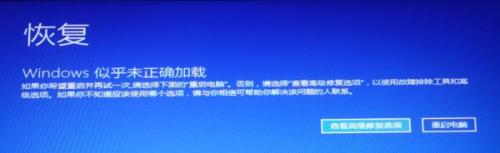
鼠标点击右下角“查看高级修复选项”,即可进入win10的RE 模式。在win10的RE模式中的 疑难解答 里,可以让你“重置此电脑”或者“回到上一个系统”。
1.你可以选择重置此电脑,把windows10系统全自动的重新安装一次,可以选择是否保留现有的软件,应用和资料。
2.也可以选择回到上一个系统,通过“升级”方式,安装win10的,可以直接回到升级前的系统。比如从Win7升级到win10的,回退到 Win7.(会保留原有系统的所有软件应用和资料)
您可以自行选择是尝试重新安装一次win10来解决现在的故障,或者放弃Win10返回原来的系统。
以上就是关于如何解决win10系统转圈圈的解决方法啦,感谢大家对我们系统族的支持和关注,我们下期再见!
系统推荐:深度技术win10系统下载
可能是某些程序或者硬件驱动不兼容导致的。开机后,看到windows10 Logo,下面有个圆圈在转的时候,数5 秒。然后直接按下电源键关机。对于台式机,如果机箱上有“重启按键”,也可以直接按重启键,但有的用户可能需要直接断开电源。
如此重复2~3次,当再次开机的时候,就会进入如下图的界面:
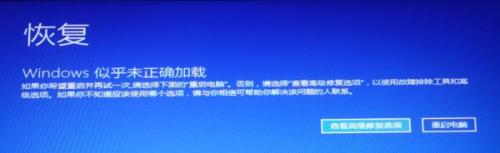
鼠标点击右下角“查看高级修复选项”,即可进入win10的RE 模式。在win10的RE模式中的 疑难解答 里,可以让你“重置此电脑”或者“回到上一个系统”。
1.你可以选择重置此电脑,把windows10系统全自动的重新安装一次,可以选择是否保留现有的软件,应用和资料。
2.也可以选择回到上一个系统,通过“升级”方式,安装win10的,可以直接回到升级前的系统。比如从Win7升级到win10的,回退到 Win7.(会保留原有系统的所有软件应用和资料)
您可以自行选择是尝试重新安装一次win10来解决现在的故障,或者放弃Win10返回原来的系统。
以上就是关于如何解决win10系统转圈圈的解决方法啦,感谢大家对我们系统族的支持和关注,我们下期再见!



















